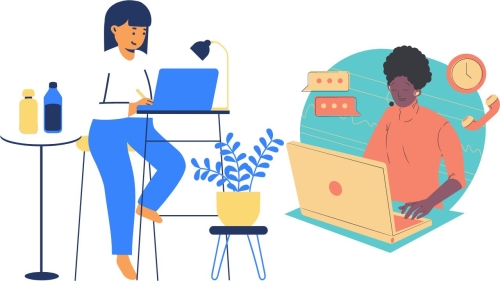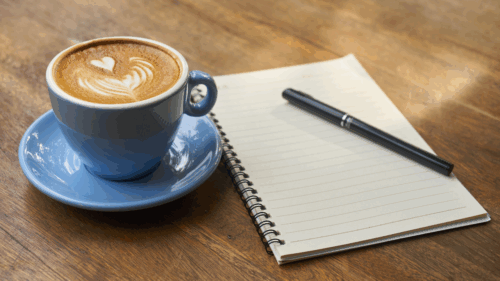こんにちはOKUMAです。
24時間いつでも利用できるジムであるAnytime Fitness(エニタイムフィットネス)。
残業終わりにでも、筋トレができるので重宝しています。(激務系会社員の味方)
筋トレ、有酸素運動をする際に音楽を聴いたり、時にはYouTubeを視聴(音楽だけ聴いたり)することも多いと思います。
そんな時に必要なのがWi-fiですよね。
エニタイムの各拠点では無料Wi-fiを使うことができます。
しかし、私自身初めて接続する際に「接続はプライベートではありません」という画面が出てしまい、音楽も動画も視聴出来ないことがありました。
こんな画面です
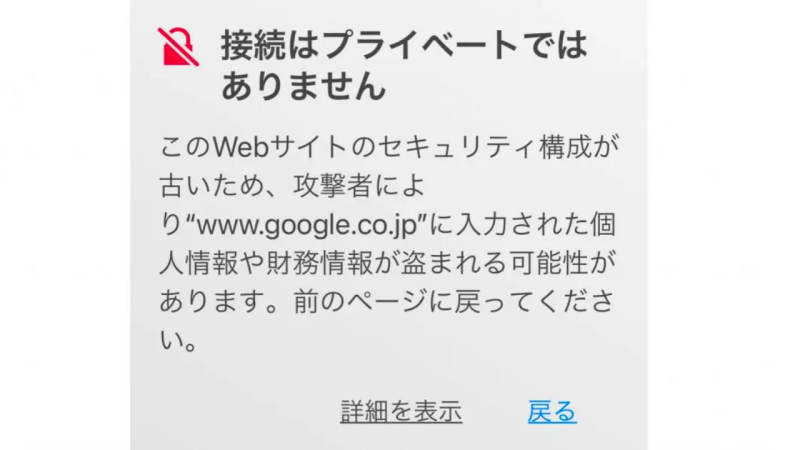
そこで今回はエニタイムでWi-Fiに上手く接続が出来なくて困っている場合の方に向けて接続方法をご紹介できればと思います。
 OKUMA
OKUMAこの記事は下記のような方向けの記事になります!
- エニタイムでWi-Fiに接続出来ない
- 接続しようとすると「接続はプライベートではありません」という画面が出てしまい進めない
接続するデバイスと環境
今回ご紹介する接続できた方法のデバイスと環境は下記になります。
利用する環境によって今回ご紹介する接続方法で上手くいかない場合もありますがのでご注意ください。
- 端末:iphone11pro
- システムバージョン:14.8.1
- キャリア:KDDI
接続方法の手順
接続方法を画像を交えてご紹介します。
下記の3ステップで接続が可能です。
- 端末のWi-fiの接続設定をONにする
- safariを起動しYahoo!ページへ
- 任意のログイン方法を選択し接続完了



実際の画像を交えて順番に説明していきます!
①端末のWi-fiの接続設定をONにする
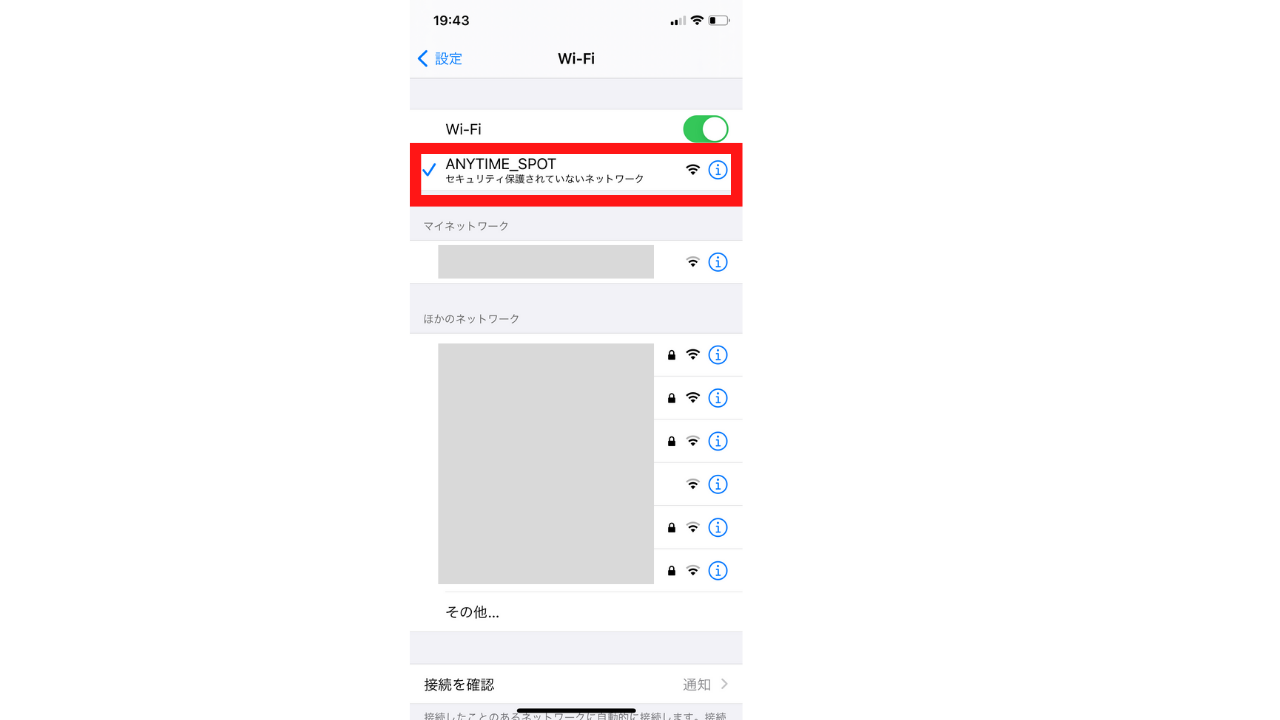
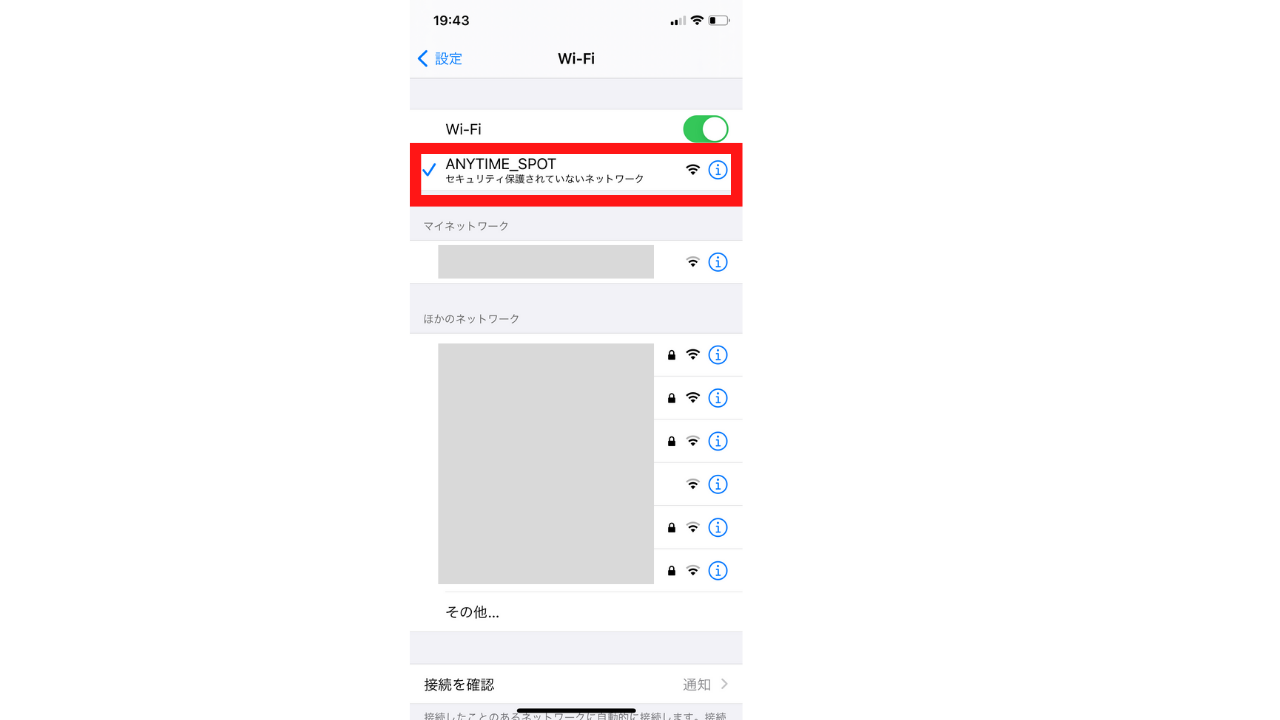
まずはWi-Fiに接続iphoneの場合、「設定」(歯車のアイコン)→「Wi-fi」で設定オンに出来ます。
接続するWi-Fiは「ANYTIME SPOT」(上記の画像参照)。
ただしこのままsafariなどネットに接続しようとしても冒頭でご紹介した画面が出ます。
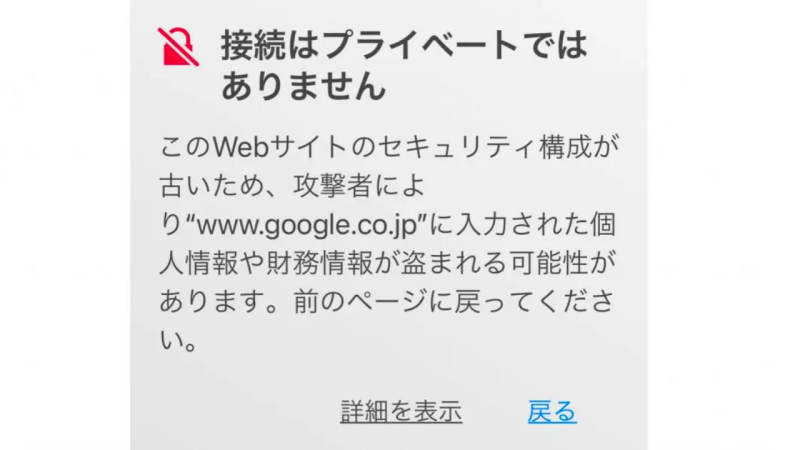
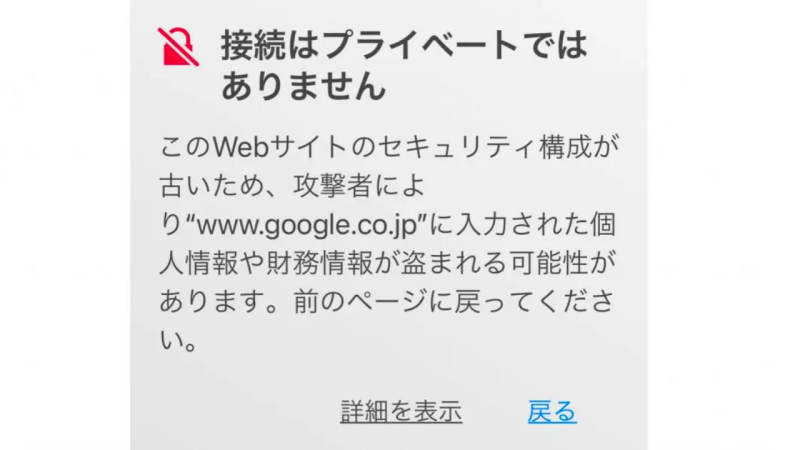
②safariを起動しYahoo!ページへ
そこで、まずsafariを起動して一番はじめに出てくるYahoo!のページを開きます。
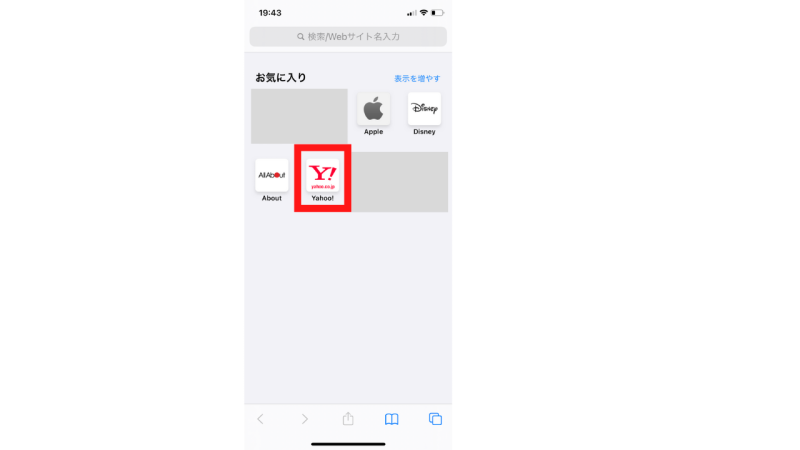
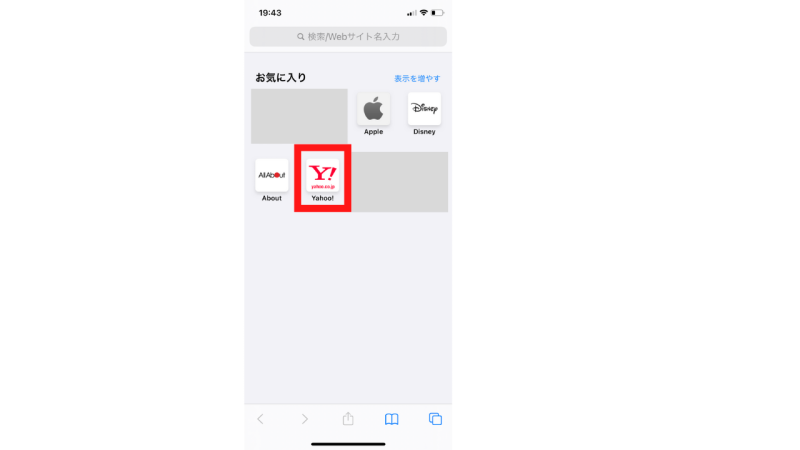
もしくは削除していなければお気に入りからでもOKです。
(直接Yahoo!のアドレスを入力して検索してもOK)
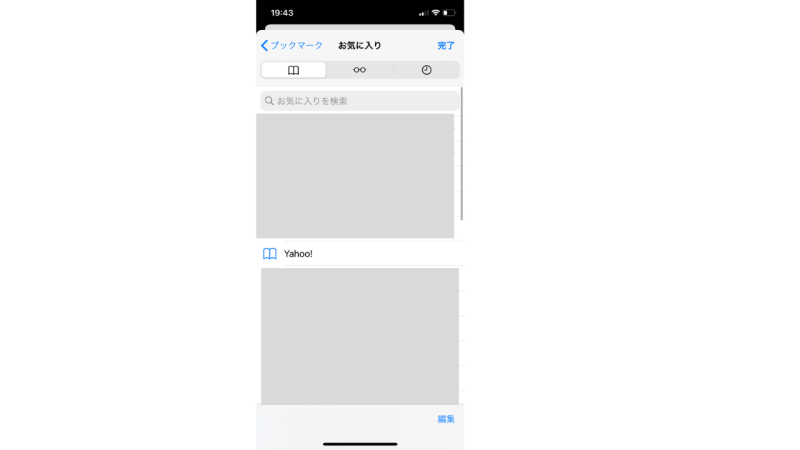
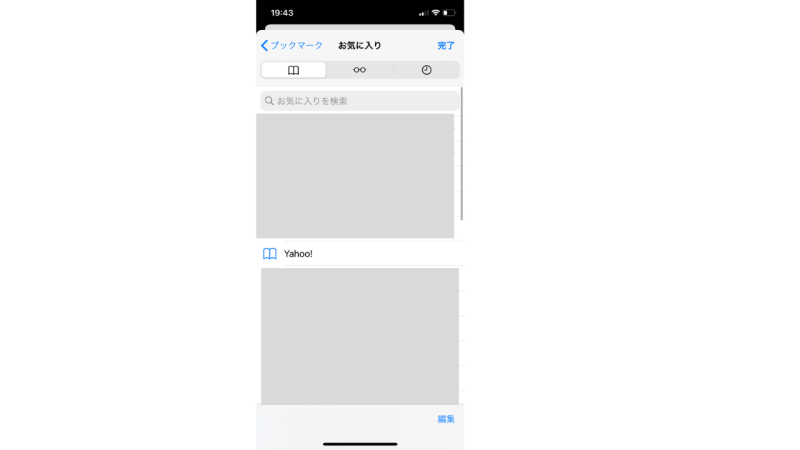
③任意のログイン方法を選択し接続完了
Yahoo!のページに接続すると自動で下記のようなご利用方法選択の画面に切り替わります。
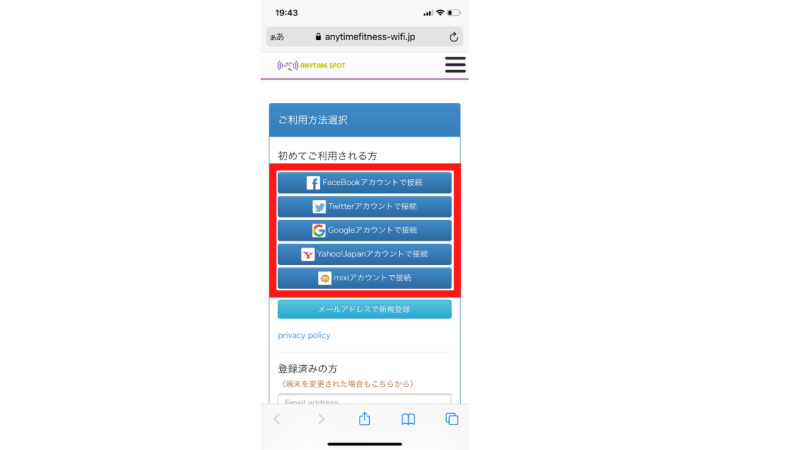
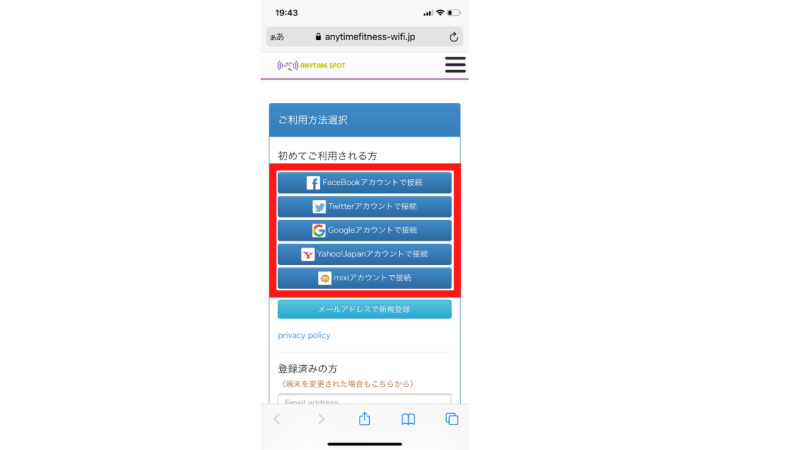
他サービスを利用して接続する場合利用できるもの
- Googleアカウント
- Yahoo! Japan
- mixi
もしくはメールアドレスを新規登録してログインが可能です。
その場合次回以降も同様のアドレスを使用してログインします。
パスワードを忘れないように注意です!
まとめ:エニタイムフィットネスのwi-fi接続方法
今回はエニタイムフィットネスでのWi-Fiの接続方法についてご紹介しました。
調べたところネット上では今回ご紹介した方法で接続できない方も散見されたので、必ず接続出来るとは限らないようです。
今後、システム変更がされる可能性もありますので、今回接続出来なかった場合は詳細は店舗のスタッフさんまでお問い合わせください!